
İşletim sistemi güncellemeleri, performansını ve güvenliğini sağlama önemli bir bileşenidir. Bununla birlikte, belirli durumlarda bu süreci geçici olarak devre dışı bırakma ihtiyacı. Bazı kullanıcılar temel olarak güncellemeleri kendi risklerinde devre dışı bırakır. Bunu gerçek bir ihtiyaç olmadan tavsiye etmiyoruz, ancak yine de, Windows 7'deki güncellemeyi kapatmanın ana yollarını göz önünde bulundurun.

Yöntem 2: "Çalıştır" penceresi
Ancak ihtiyacınız olan kontrol paneli bölümüne girmek için daha hızlı bir seçenek var. Bu "Çalıştır" penceresi kullanılarak yapılabilir.
- Kazan + R tuşlarını kullanarak bu aracı arayın. Alandaki ifadeyi girin:
Wuapp.
"Tamam" a tıklayın.
- Bundan sonra, Windows Update penceresi penceresi başlatıldı. Açık pencerenin sol tarafında bulunan "Parametreleri Ayarlama" adına tıklayın.
- Otomatik güncellemeleri etkinleştirmenin veya devre dışı bırakmanın önceki bir yoluyla bize zaten tanıdık. Hepimizin güncellemelerini devre dışı bırakmak isteyip istemediğime bağlı olarak, yukarıda zaten konuştuğumuz aynı manipülasyonları üretiyoruz.


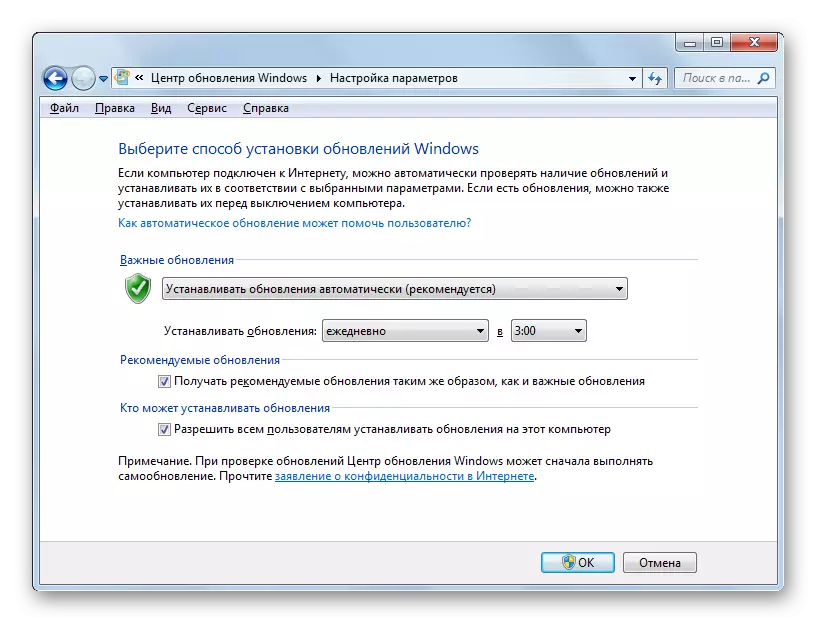
Yöntem 3: Servis Müdürü
Ek olarak, bu göreve hizmet yöneticisindeki ilgili hizmeti devre dışı bırakarak karar verebiliriz.
- Hizmet yöneticisine "Çalıştır" penceresinden veya Kontrol Paneli'nden yanı sıra Görev Yöneticisi'ni kullanabilirsiniz.
İlk durumda, Win + R kombinasyonuna basarak "Çalıştır" penceresini arayın. Sonra, komutu buna girin:
Hizmetler.msc.
"Tamam" ı tıklayın.
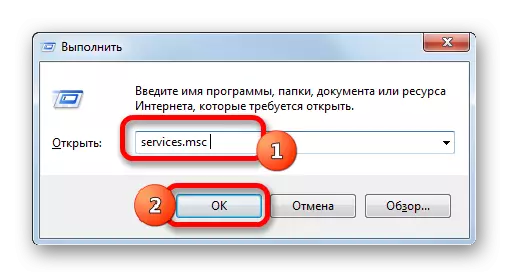
İkinci durumda, kontrol paneline "Başlat" düğmesiyle yukarıda açıklanan şekilde gidin. Sonra tekrar "Sistem ve Güvenlik" bölümüne tekrar katılıyoruz. Ve burada bu pencerede "Yönetim" adına tıklayın.
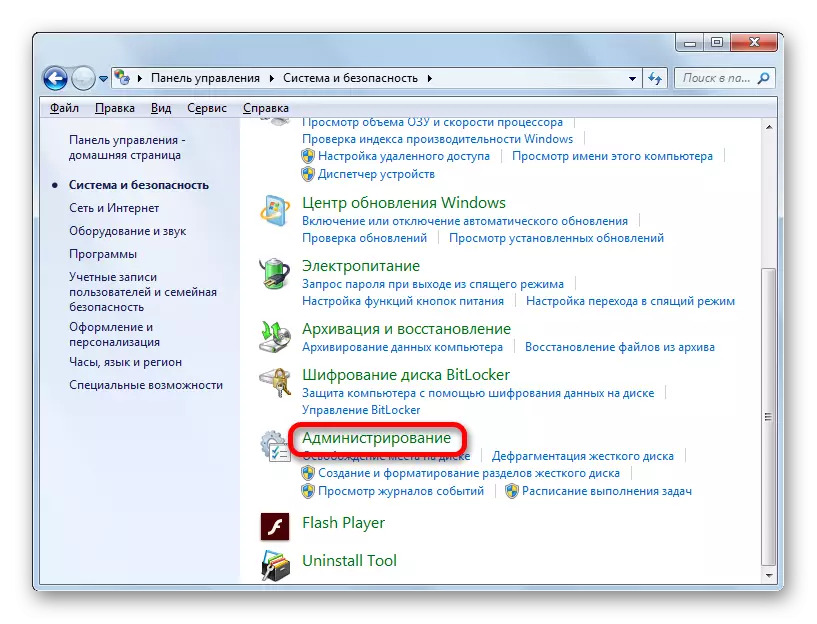
Sonra, Yönetim Bölüm penceresinde, "Servis" konumuna tıklayın.
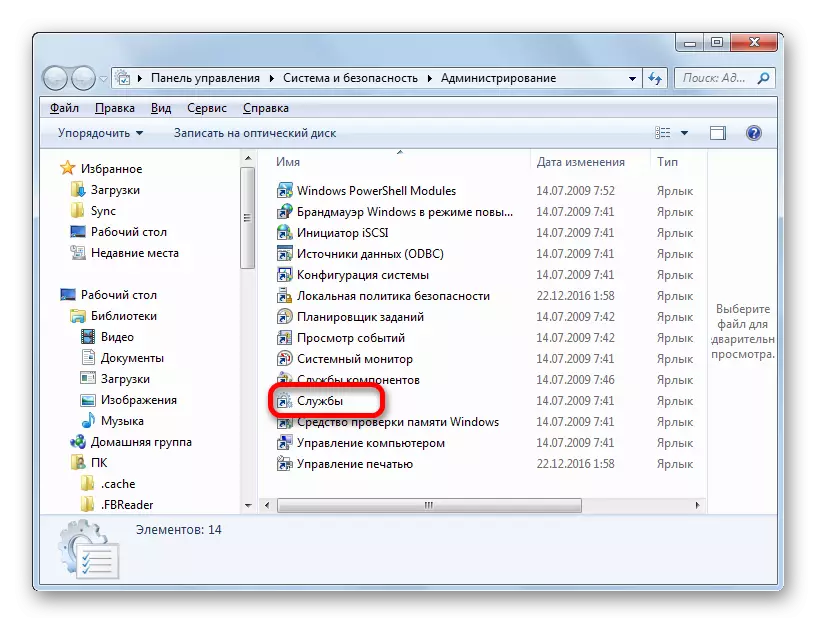
Hizmet yöneticisine gitmek için üçüncü seçenek Görev Yöneticisi'ni kullanmasını sağlar. Başlatmak için, CTRL + Shift + ESC kombinasyonunu işe alırsınız. Veya ekranın alt kısmında bulunan görev çubuğuna sağ tıklayın. Bağlam listesinde, "Görev Yöneticisi'ni Çalıştır" seçeneğini seçin.

Görev yöneticisine başladıktan sonra, "Hizmetler" sekmesine gidin, ardından pencerenin altındaki aynı adın adıyla düğmeye tıklayın.
- Sonra servis gönderimine geçiş. Bu aracın penceresinde, Windows Update Center adlı bir öğeyi arıyoruz ve tahsis ediyoruz. "Standart" sekmesindeysek, "Gelişmiş" sekmesine gidiyoruz. Etiketler sekmeleri pencerenin alt kısmında bulunur. Sol tarafta, "Durdur Hizmeti" yazısına tıklayın.
- Bundan sonra, servis tamamen devre dışı bırakılır. "STOP HİZMETİ" yazıtı yerine, uygun yerde "Başlatma Hizmeti" görünecektir. Ve "Çalışmalar" durumu, nesne durumu grafiğinde kaybolur. Ancak bu durumda, bilgisayarı yeniden başlattıktan sonra otomatik olarak başlatılabilir.
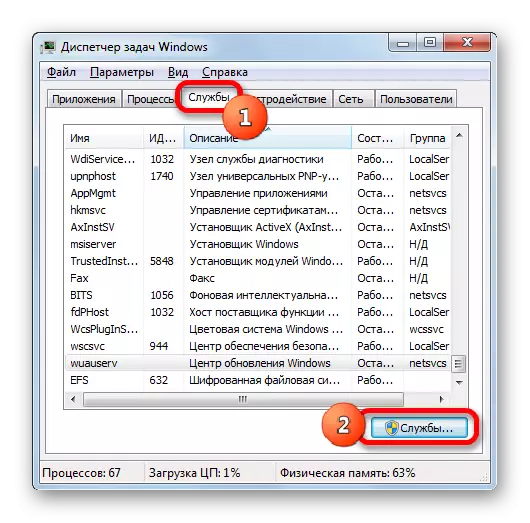

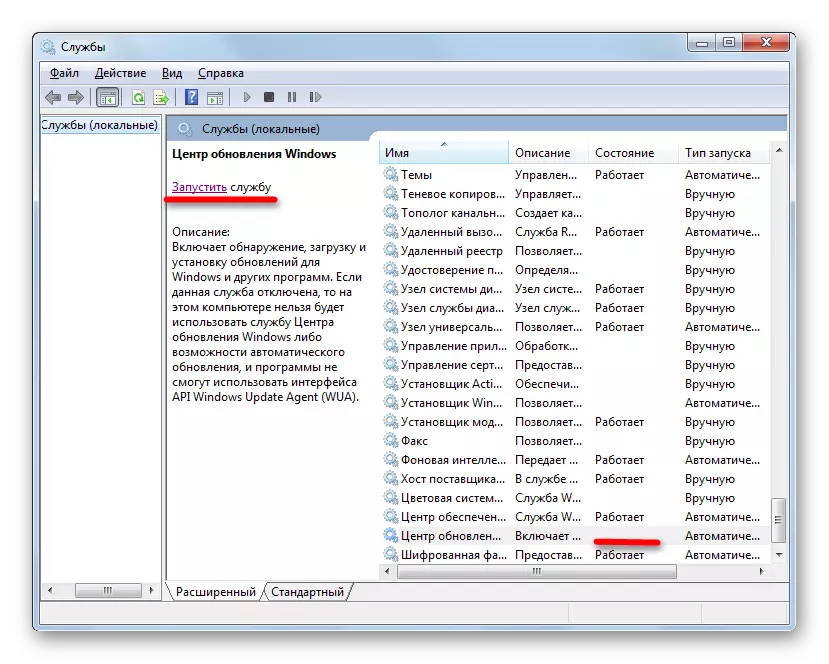
Çalışmalarını engellemek için, yeniden başlattıktan sonra bile, Hizmet Yöneticisinde farklı bir devre dışı bırakma seçeneği var.
- Bunu yapmak için, sadece iki kez, ilgili servisin adına sol fare düğmesi ile.
- Servis Özellikleri penceresine geçtikten sonra, "Türü Başlat" alanına tıklayın. Seçenekler listesi açılır. Listeden, "Devre Dışı" değerini seçin.
- "Durdur" düğmelerinde "Uygula" ve "OK" düğmesine basın.
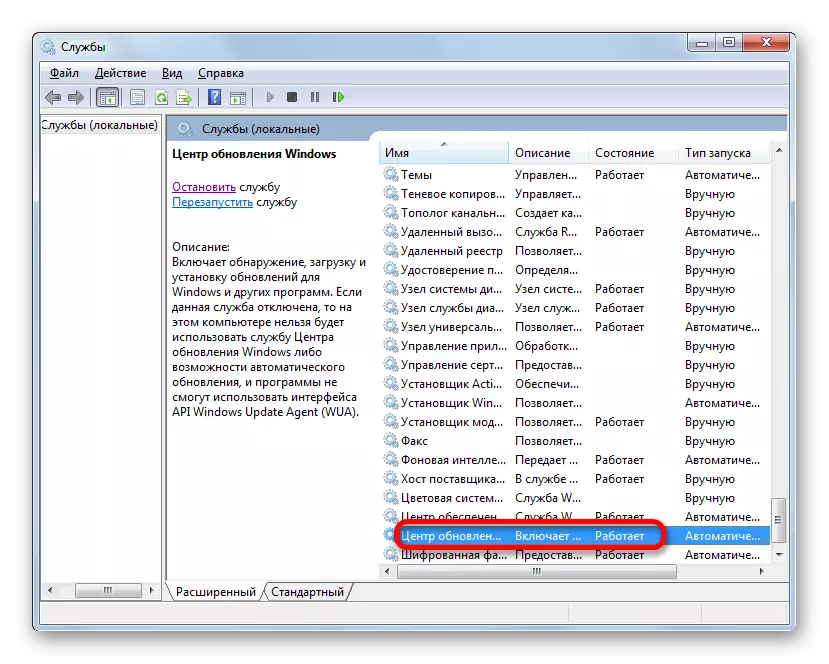

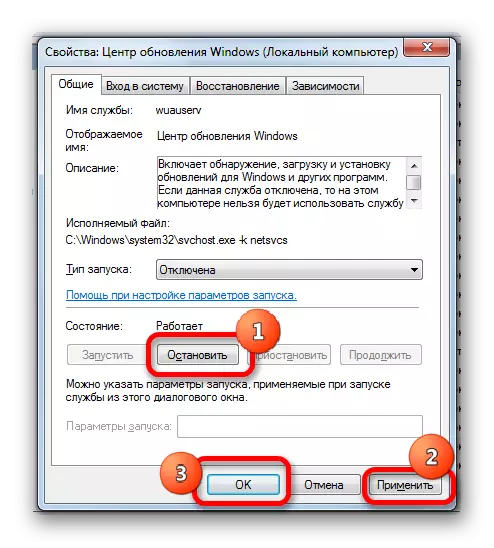
Bu durumda, servis de devre dışı bırakılacaktır. Ve sadece son kapanma türü, bilgisayarın bir sonraki yeniden başlatıldığında servisin başlamadığı garantiyi sağlayacaktır.
Ders: Windows 7'deki gereksiz hizmetleri devre dışı bırakın
Windows 7'deki güncellemeleri devre dışı bırakmanın birkaç yolu vardır. Ancak yalnızca otomatik olarak devre dışı bırakmak istiyorsanız, bu görevi Windows Update Center üzerinden çözmek daha iyidir. Görev tamamen bağlantısı kesilecekse, uygun başlangıç türünü ayarlayarak daha güvenilir bir seçenek, Servis Yöneticisi'nden tamamen servis yöneticisinden durdurulur.
